Wi-Fi 站点调查、分析、故障排除 运行在 MacBook (macOS 11+) 或任何带有标准 802.11be/ax/ac/n/g/a/b 无线网络适配器的笔记本电脑 (Windows 7/8/10/11) 上。相关 802.11be 支持的详细信息请点击 这里。
什么是RF干扰?
射频干扰是指在WiFi网络使用的射频频谱中存在不需要的信号(通常为2.4 GHz和5 GHz)如今,新兴的6 GHz频段也受到影响,扩展了使用范围,但也增加了噪声的新来源。
这些不需要的信号通常由使用与WiFi网络相同的无线电波的其他电子设备发送。日常罪魁祸首包括微波炉、蓝牙耳机、婴儿监视器、未屏蔽的USB 3集线器,以及停在同一频道的邻近路由器。
由于射频干扰,Wi-Fi接入点和用户可能无法传输数据,减少其吞吐量并导致延迟和性能下降。现场测量显示,噪声底线提高仅3 dB,可使Wi-Fi 6E的速度减少大约30%—这种延迟在视频通话和游戏大厅中都能感受到。
因此,重要的是通过减少其来源来积极消除射频干扰,并设计WiFi网络以适应某些类型的干扰。对策有两种:减少噪声(移动或屏蔽干扰设备)并增强信号(智能AP放置和深思熟虑的频道规划)NetSpot实时定位这些干扰热点,以便你能在它们破坏你的网络之前进行修复。
造成RF干扰的原因有哪些?
造成RF干扰最常见的原因如下:
- 其他WiFi网络:如今大多数WiFi网络使用2.4 GH 频带,此频带被分成了若干信道,其中只有三个信道是不重叠的。当两个或多个WiFi网络在同一信道传输数据时即会产生所谓的同信道干扰。当两个或多个WiFi网络在相邻信道上传输数据时即会产生所谓的相邻信道干扰。这两类WiFi干扰都会对信号强度产生负面影响,均应当借助能够揭示WiFi信道使用情况的RF干扰扫描仪予以避免。
- 微波炉:并非所有的微波炉都是WiFi杀手,但某些型号的微波炉会发出挤占2.4 GHz频带的干扰信号。由于微波炉仅在使用时才会发出干扰信号,测试它们的影响可能有一定的困难,即使使用效果不错的干扰测试器。最重要的是千万不要将微波炉放到靠近WiFi路由器的地方。
- 无绳电话:大多数无绳电话使用900 MHz, 2.4 GHz, 和5 GHz频带,其中最常见的是2.4-GHz无绳电话。好消息是无绳电话已逐渐被淘汰,由移动电话和VolP手机所替代,所以它们对WiFi网络的影响通常并不严重。
- 蓝牙设备:与无绳电话不同,受互联网和智能家居设备风潮的影响,蓝牙设备的数量正在以惊人的速度增长。如今,从耳机和喇嘛到手表和检测仪再到智能手机和平板电脑等等,越来越多的设备均支持蓝牙连接。蓝牙设备使用的2.4 GHz频带,跳过802.11发射器,有时候会遇到它们(尤其是老式2.4ghz 802.11b网络)
其他较为不常见的RF干扰包括摄像机,婴儿监控器,电力线,电车轨道,和直播卫星供应商。
如何降低或消除RF干扰?
消除RF干扰不仅需要对其原因有深入了解,还需要借助RF规划软件的系统化方法。这还需要一个明确的行动计划,将理论转化为可重复的修复措施。
大多数WiFi设备供应商建议用户在遇到RF干扰问题时,简单地切换到一个不那么忙的WiFi频道。虽然在理论上这是可行的,但在实践中往往不能带来期待的结果,因为在2.4 GHz频段内只有三个不干扰的WiFi频道。更糟的是,频道切换仅解决了连续的Wi-Fi到Wi-Fi噪声,而忽略了微波炉、USB 3集线器和5G中继器的不间断突发干扰。
此外,切换到不同的WiFi频道仅解决了其他WiFi网络产生的连续RF干扰。为了保证无瑕疵的性能,还需要通过改善所谓的信号干扰比(SIR)来处理间歇性RF干扰,信号干扰比是将所需信号与竞争干扰者(加上噪声)的功率进行比较的指标。
有两种方法可以提高SIR:减少干扰或增加信号增益。前者可以通过消除尽可能多的RF干扰源达成,或者在某些情况下,通过使用5 GHz或6 GHz频段实现。后者可以通过增加WiFi接入点的功率或密度达成。简而言之,减少噪声或增加信号。
无论选择哪种方法,都应该使用RF干扰扫描仪来收集支持信息,并帮助确定最优化的减少或消除RF干扰的行动方案。这可以通过正确的RF干扰WiFi工具来实现。例如,NetSpot可以可视化频道拥塞和突发干扰,帮助您决定是调整设置还是重新放置硬件。
那么,我们已经处理了主要的RF干扰源。下一个合乎逻辑的步骤是将诊断结果转化为行动计划。下面的干扰排除备忘单提供了一些示例问题,并展示了针对每个“噪音”元凶,应该使用哪些设置调整或硬件修复,以及可以预期的信号干扰比(SIR)或延迟的改进。
| 干扰源 | 根本原因 | 缓解策略 | 预期增益 |
| 160 MHz 邻近 AP | 同频道重叠 | 将信道宽度限制为 80 MHz,启用 BSS 颜色 136,设置 OBSS_PD 78 dBm | +12 dB SIR |
| USB 3 Gen 2 集线器 | 谐波泄漏 | 铁氧体磁芯电缆+将集线器远离 1 米 | +6 dB SIR |
| 智能微波炉 | 宽带发射 | 重新定位 AP;在微波炉门上增加 RF 垫圈 | +18 dB SIR 在 2.4 GHz |
| 5 G NR 中继器 | 超带噪音 | 屏蔽机架,增加陷波滤波器 | +10 dB SIR 在 UNII‑4 |
| 蓝牙群 | FHSS 碰撞 | 强制客户端使用 6 GHz;启用 Wi‑Fi 7 穿孔 | 延迟 ‑35 % |
参考描述您情况的那行—您将立即明白需要更改路由器中的哪些设置或移动哪些设备,以便噪音消失,速度和反应恢复正常。
如何使用NetSpot来查看RF干扰?
在收紧频道宽度或安装铁氧体扼流圈之前,您必须确认究竟是什么在污染您的Wi-Fi环境。在这个阶段猜测通常会导致浪费时间和精力。相反,使用专门设计用来定位干扰、识别其来源并帮助解决问题的工具,对您的网络进行系统性的扫描。
NetSpot是一款专业的macOS和Windows WiFi干扰扫描器,被WiFi工程师和家庭用户用来可视化、管理、排除故障、审计、规划和部署WiFi网络。它可以精确测量信噪比(SNR)信号干扰比(SIR)及其它多种Wi-Fi性能指标。
- 信噪比(SNR)测量您的Wi-Fi信号对比背景(随机)噪声,这是微波炉、荧光灯或故障电子设备等宽带干扰的典型情况。如果NetSpot检测到低SNR,可采取的行动措施包括将AP移离噪声设备,或屏蔽并隔离产生宽带噪声的设备。
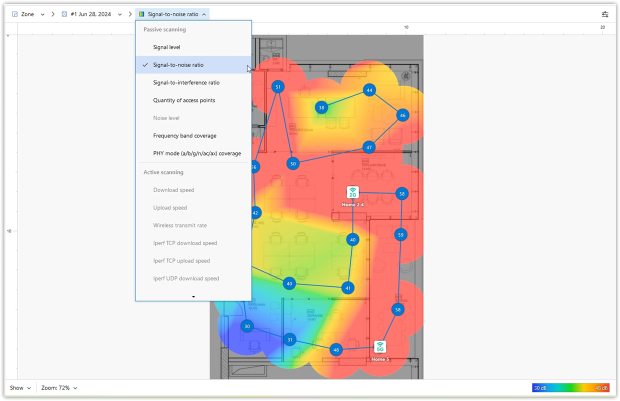
- 信号干扰比(SIR),也称为SINR,评估您的Wi-Fi信号相对于其他结构化传输器(如邻近的Wi-Fi网络、蓝牙设备、无绳电话或婴儿监视器)的情况。
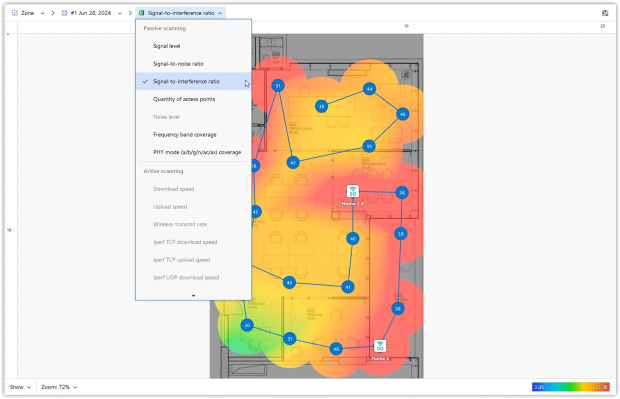
如果 NetSpot 高亮显示低 SIR,请考虑更改 Wi-Fi 频道以避免重叠,减少频道宽度,或将客户端移至拥塞较少的 5 GHz 或 6 GHz 频段。当您的接入点和设备已经支持较新标准时,您还可以启用 BSS coloring(Wi-Fi 6/6E)等功能。
NetSpot 将一组特殊的 Wi-Fi 热图放在故障排除标题下,这样您就可以直观地捕捉到 Wi-Fi 指标超过安全阈值的确切位置—将它们视为平面图上的颜色编码警告信号。
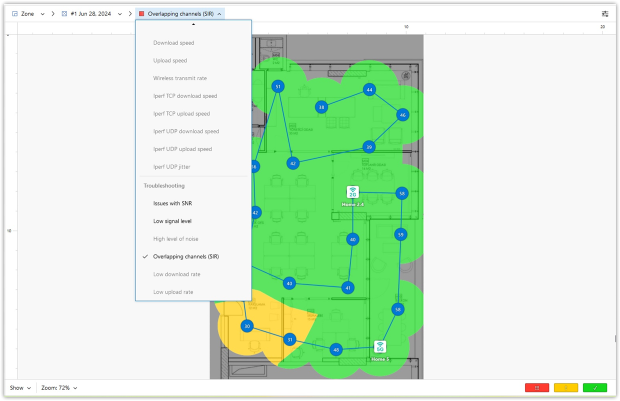
- 噪声信号与噪声比率问题识别宽带噪声过多的区域,引导您重新安置接入点或隔离噪声设备。
- 高水平的噪声地图具体显示了受噪声严重影响的区域,清楚地标记了需要立即干预的设备或区域。
- 重叠信道 (SIR)定位由于相邻 Wi-Fi 网络在重叠频道上导致干扰的区域,帮助您快速识别哪些地方需要调整信道或启用高级功能(如 BSS 着色或频段切换)以显著提升性能。
通过NetSpot的视图,用户可以轻松发现RF干扰源和被称为信号盲区的信号薄弱区域,准确了解应当购买什么类型的设备以及将它安装在哪里才能消除RF干扰。
除了各种各样的热图视图外,NetSpot还提供了很多其他的功能,使之成为了市面上最为出色的RF干扰监测软件解决方案,如自定义企业级报告构建,跨项目勘测数据共享,自动预测多层AP定位,用于快速区域绘图的基础图片编辑器,以及项目自动保存,等等等等。
如何修复Wi-Fi盲区(真实示例)
让我从个人经验中直接举一个场景。在我们的办公室里,我们一直在连接性方面遇到问题,尤其是在视频通话和在线会议期间。
起初,NetSpot 热图显示了一个显著的蓝色区域—突出显示了一个具有非常低的信号干扰比 (SIR) 的大死区。尽管我们的Wi-Fi基础设施总体很强,这个特定的区域还是引起了明显的性能问题(参见 BEFORE 热图)
利用 NetSpot 可视化提供的见解,我们将主要接入点重新定位到问题区域附近,以求获得更好的覆盖。

同时,我们将AP的频率从单个160 MHz频段调至两个不重叠的80 MHz频段,消除了NetSpot标记的同频道冲突。在此调整后,我们进行了新的调查(请参见调整后的热图)。
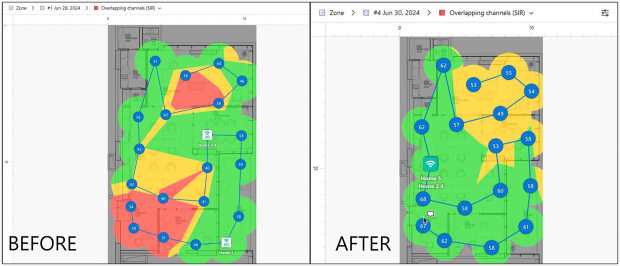
之前存在问题的蓝色区域已基本消除,取而代之的是红色和橙色的色调,明显表明SIR值更高且Wi-Fi性能有所改善。
这个真实案例突显了NetSpot故障排除可视化工具的真正价值:能够瞬间看到您的更改的直接影响,快速识别意外的覆盖权衡,并做出信息充分的调整,以确保始终可靠的Wi-Fi性能。
NetSpot 可以在任何运行 macOS 11+ 或 Windows 7/8/10/11 的 MacBook 笔记本电脑上使用,并配有标准的 802.11a/b/g/n/ac/ax 无线网络适配器。借助 NetSpot,射频干扰变得简单易解,而且由于没有风险的全功能试用版 NetSpot PRO,开始使用变得更加容易。

能够揭示WiFi信道使用情况的RF干扰扫描仪